|
LONELY DREAMS  RÊVES SOLITAIRES RÊVES SOLITAIRES 

Pour traduire ce tutoriel j'ai utilisé PSPX9 et PSP2019, mais il peut également être exécuté avec les autres versions. Suivant la version utilisée, vous pouvez obtenir des résultats différents. Depuis la version X4, la fonction Image>Miroir a été remplacée par Image>Renverser horizontalement, et Image>Renverser avec Image>Renverser verticalement . Dans les versions X5 et X6, les fonctions ont été améliorées par la mise à disposition du menu Objets. Avec la nouvelle version X7, nous avons encore Image>Miroir et Image>Renverser/Retourner, mais avec nouvelles différences. Voir les détails à ce sujet ici Certaines dénominations ont changées entre les versions de PSP. Les plus frequentes dénominations utilisées:   English translation here English translation here Vos versions ici Vos versions ici Nécessaire pour réaliser ce tutoriel:  Le matériel est de Maria José. (ici les liens vers les sites des créateurs du matériel)  consulter, si nécessaire, ma section des filtres ici Filters Unlimited 2.0 ici Mehdi - Sorting Tiles ici FM Tile Tools - Seamless Tile ici Simple - Top Left Mirror ici Mura's Seamless - Emboss at Alpha ici VM Natural - Cross Weave ici Alien Skin Eye Candy 5 Impact - Glass ici Mura's Meister - Perspective Tiling ici Filtres Simple, VM Natural et Mura's Seamless peuvent être utilisés seuls ou importés dans Filters Unlimited. voir comment le faire ici). Si un filtre est fourni avec cette icône,  en fonction des couleurs utilisées, vous pouvez changer le mode mélange et l'opacité des calques. Placer le preset En cliquant sur le preset une ou deux fois (selon vos réglages) automatiquement il se placera directement dans le dossier Settings de Alien Skin Eye Candy. pourquoi un ou deux clic voir ici  Placer les sélections dans le dossier Sélections. Ouvrir le masque dans PSP et le minimiser avec le reste du matériel. 1. Choisir deux couleurs de l'image d'arrière plan. Placer en avant plan la couleur #020202 et en arrière plan la couleur #c4c4c4. 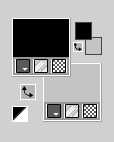 2. Ouvrir une nouvelle image transparente 1000 x 700 pixels. Sélections>Sélectionner tout. 3. Ouvrir l'image paysage-p-bco-MJ  Édition>Copier. Revenir sur votre travail et Édition>Coller dans la sélection. Sélections>Désélectionner tout. 4. Effets>Effets d'image>Mosaïque sans jointures. 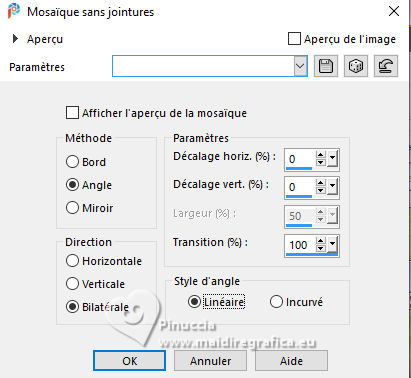 5. Effets>Modules Externes>Mehdi - Sorting Tiles. 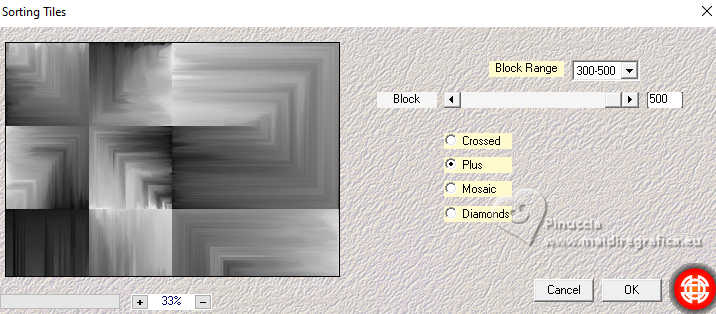 6. Répéter Effets>Modules Externes>Mehdi - Sorting Tiles, crossed coché. 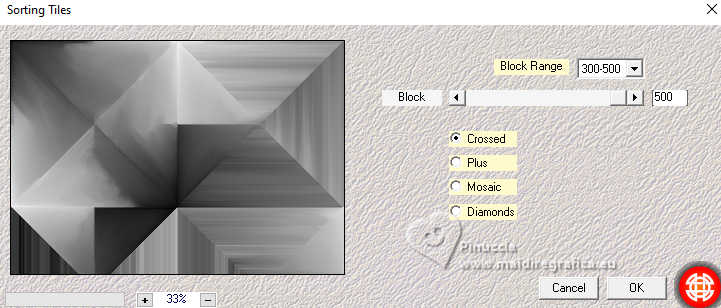 7. Effets>Effets de réflexion>Miroir rotatif. 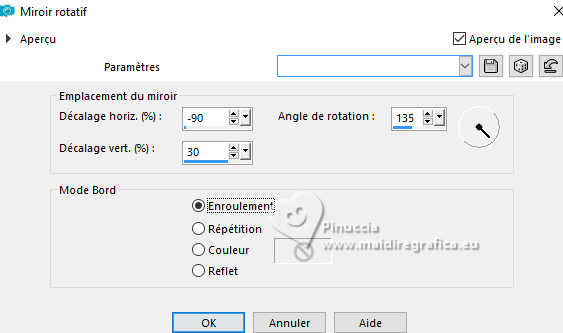 8. Effets>Modules Externes>FM Tile Tools - Seamless Tile, par défaut. 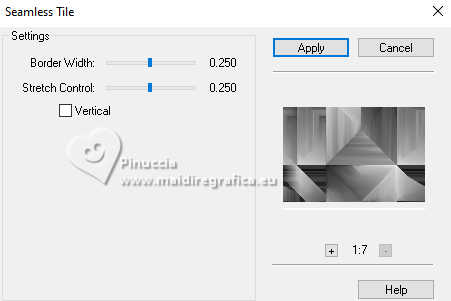 9. Effets>Modules Externes>Simple - Top Left Mirror.  10. Calques>Dupliquer. Effets>Modules Externes>VM Natural - Cross Weave. 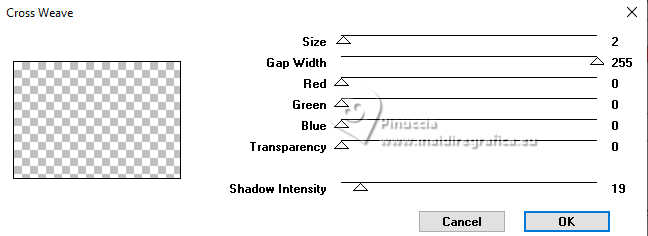 Placer le calque en mode Multiplier. Layers>Merge>Merge Down. Layers>Duplicate. 11. Effets>Effets géométriques>Cercle. 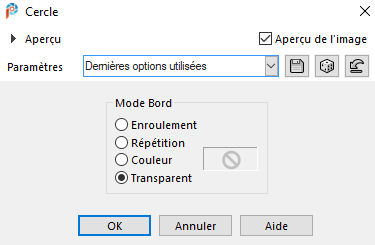 12. Image>Redimensionner, à 80%, redimensionner tous les calques décoché. Calques>Dupliquer. 13. Sélections>Charger/Enregistrer une sélection>Charger à partir du disque. Chercher et charger la sélection Z-round-MJ 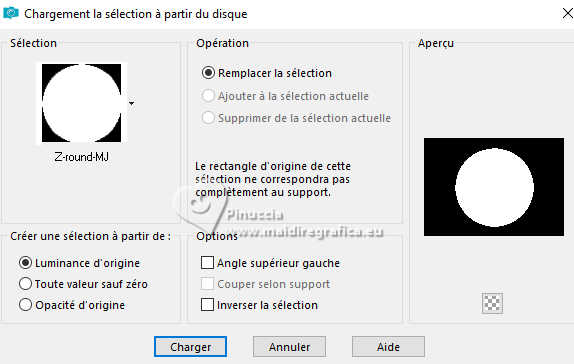 14. Effets>Effets de distorsion>Rayonnement. 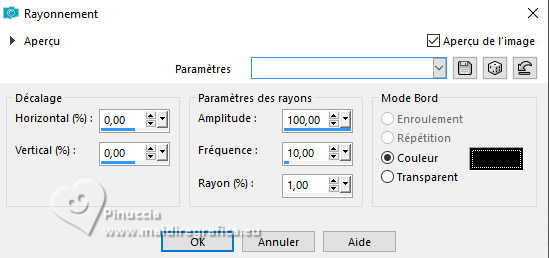 Sélections>Désélectionner tout. 15. Vous positionner sur le calque Copie de Raster 1. Répéter Effets>Effets de distorsion>Rayonnement, Enroulement coché 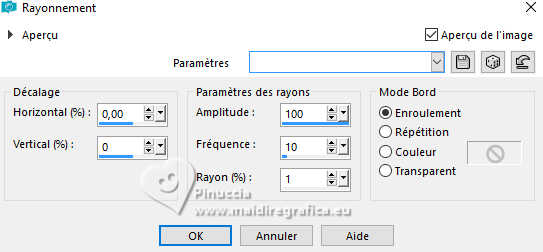 16. Rester sur ce calque. Sélections>Charger/Enregistrer une sélection>Charger à partir du disque. Chercher et charger la sélection ZZ-round-MJ 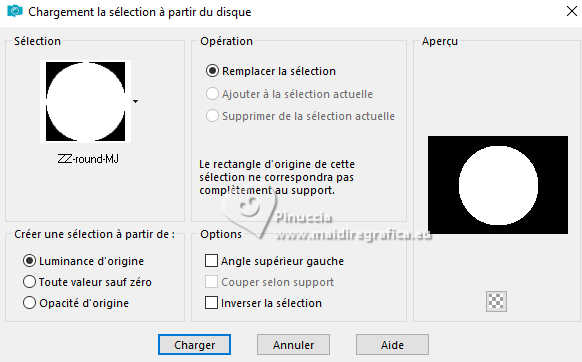 Presser CANC sur le clavier  Sélections>Désélectionner tout. 17. Effets>Effets de réflexion>Miroir rotatif, par défaut.  18. Réglage>Netteté>Netteté. Placer ce calque en mode Écran. Vous positionner sur le calque du haut de la pile, Copie(2) de Raster 1. 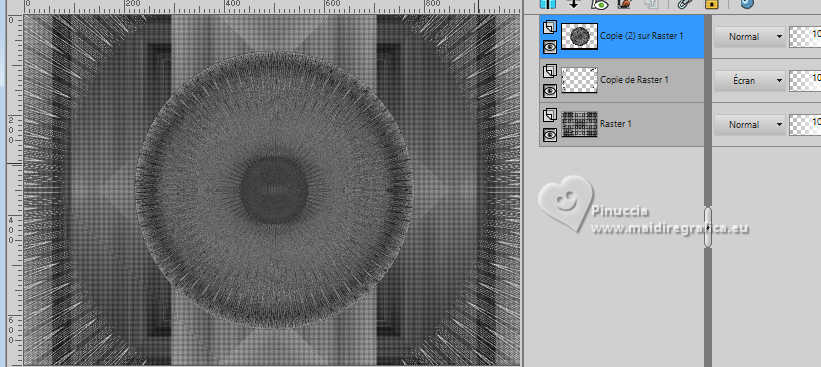 19. Sélections>Charger/Enregistrer une sélection>Charger à partir du disque. Chercher et charger à nouveau la sélection Z-round-MJ 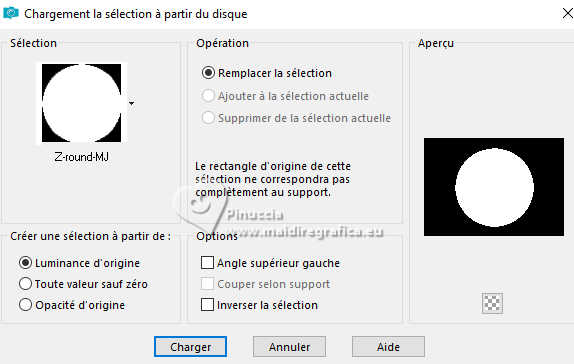 20. Ouvrir le misted misted-lonely-MJ  Édition>Copier. Revenir sur votre travail et Édition>Coller comme nouveau calque. Positionner  l'image à votre goût l'image à votre goût 21. Sélections>Inverser. Presser CANC sur le clavier. Sélections>Inverser. Réduire l'opacité de ce calque +/-80%, si nécessaire. Calques>Fusionner>Fusionner le calque de dessous. 22. Effets>Modules Externes>Alien Skin Eye Candy 5 Impact - Glass. Sélectionner le preset glass-noir-et-blanc-MJ 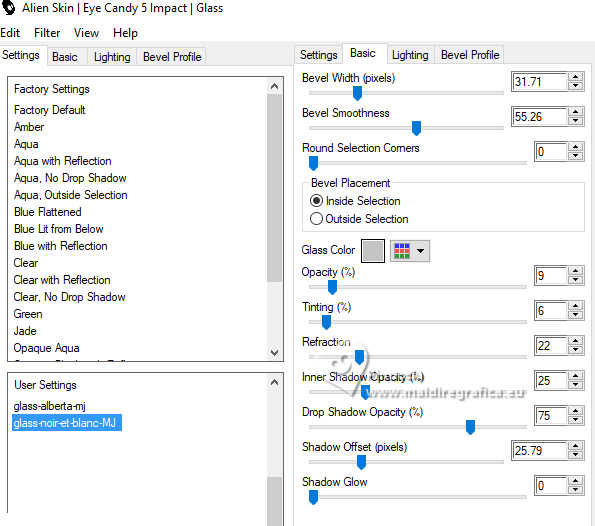 Sélections>Désélectionner tout. Calques>Agencer>Déplacer vers le bas. 23. Calques>Nouveau calque raster. Remplir  le calque avec la couleur claire. le calque avec la couleur claire.24. Calques>Nouveau calque de masque>A partir d'une image. Ouvrir le menu deroulant sous la fenêtre d'origine et vous verrez la liste des images ouvertes. Sélectionner le masque mask-227-MJ 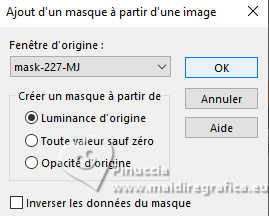 Calques>Fusionner>Fusionner le groupe. 25. Effets>Modules Externes>Mura's Seamless - Emboss at Alpha, par défaut. 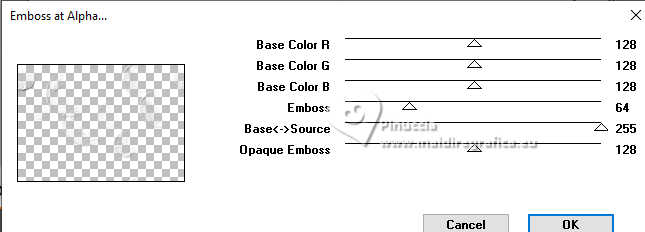 Placer le calque en mode Écran. Calques>Agencer>Déplacer vers le bas. 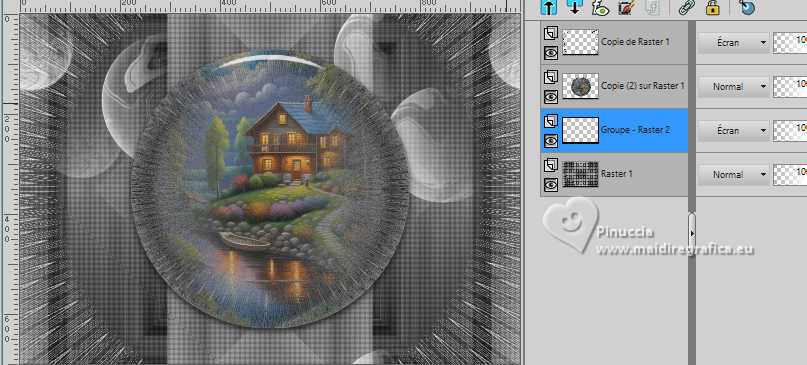 26. Vous positionner sur le calque du haut de la pile, Copie de Raster 1. Édition>Copie Spéciale>Copier avec fusion Édition>Coller comme nouveau calque. 27. Effets>Modules Externes>Mura's Meister - Perspective Tiling. 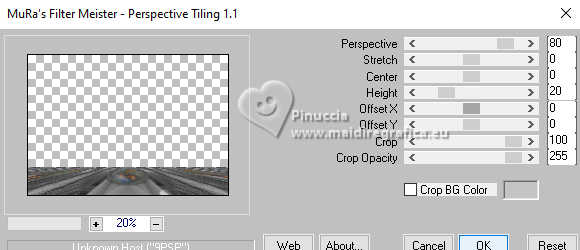 28. Effets>Effets géométriques>Inclinaison. 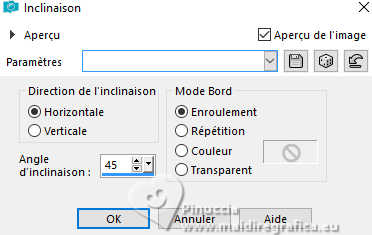 29. Effets>Effets de réflexion>Miroir rotatif.  30. Activer l'outil Baguette magique  , progressivité 70, , progressivité 70,et cliquer dans la partie transparente pour la sélectionner. Presser +/-10 fois CANC sur le clavier. Sélections>Désélectionner tout. ne pas oublier de placer à nouveau la progressivité de l'outil Baguette magique à 0 31. Calques>Dupliquer. Image>Miroir>Miroir vertical (Image>Renverser). Calques>Fusionner>Fusionner le calque de dessous. Calques>Agencer>Déplacer vers le bas - 3 fois. La tag et les calques - adapter Mode mélange et Opacité selon vos couleurs 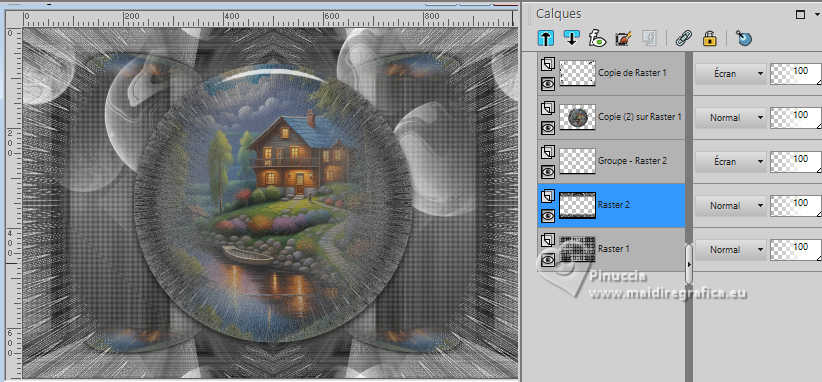 32. Image>Ajouter des bordures, 1 pixel, simétrique, couleur foncée. Imae>Ajouter des bordures, 2 pixels, symétrique, couleur claire. Image>Ajouter des bordures, 1 pixels, symétrique, couleur foncée. 33. Sélections>Sélectionner tout. Édition>Copier Image>Ajouter des bordures, 20 pixels, symétrique, couleur blanche. 34. Sélections>Inverser. Édition>Coller dans la sélection 35. Réglage>Flou>Flou directionnel ou Flou de mouvement. 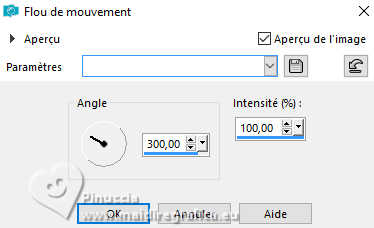 36. Réglage>Netteté>Davantage de netteté. Effets>Effets 3D>Ombre portée, couleur noire. 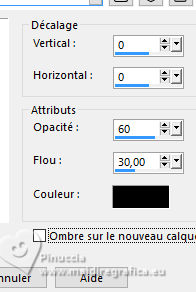 37. Sélections>Sélectionner tout. Édition>Copier Image>Ajouter des bordures, 30 pixels, symétrique, couleur blanche. 38. Sélections>Inverser. Édition>Coller dans la sélection. Effets>Effets 3D>Ombre portée, comme précédemment. 39. Effets>Modules Externes>Simple - Top Left Mirror.  Sélections>Désélectionner tout. 40. Ouvrir le tube de la femme imagem-AI-tube-MJ  Édition>Copier. Revenir sur votre travail et Édition>Coller comme nouveau calque. Image>Redimensionner, à 85%, redimensionner tous les calques décoché. Déplacer  le tube à gauche, ou à votre goût. le tube à gauche, ou à votre goût.Effets>Effets 3D>Ombre portée, à choix. 41. Ouvrir le déco flower-1-MJ  Édition>Copier. Revenir sur votre travail et Édition>Coller comme nouveau calque. Image>Redimensionner, à 60%, redimensionner tous les calques décoché. Déplacer  le tube à droite. le tube à droite.Effets>Effets 3D>Ombre portée, à choix. 42. Signer votre travail sur un nouveau calque. 43. Image>Ajouter des bordures, 1 pixel, symétrique, couleur noire. 44. Image>Redimensionner, 1000 pixels de largeur, redimensionner tous les calques coché. Enregistrer en jpg. Pour les tubes de cette version merci Luz Cristina et NaiseM.   Si vous avez des problèmes, ou des doutes, ou vous trouvez un link modifié, ou seulement pour me dire que ce tutoriel vous a plu, vous pouvez m'écrire. |


